Cum se configurează un modem
Când vă înscrieți pentru serviciul de internet, furnizorul dvs. de servicii de internet (ISP) vă oferă un modem care accesează acel serviciu de internet. Acest ghid vă ghidează prin configurarea modemului dvs. ISP și stabilirea unei rețele de domiciliu pe care o puteți utiliza pentru a vă conecta.
Instrucțiunile din acest articol se aplică Windows 10.

Cum se configurează un modem
Diferiți ISP-uri oferă modele diferite de modemuri. Cu toate acestea, toate modemurile au conexiuni de intrare pentru a stabili o conexiune la internet și conexiunile de ieșire care creează o rețea de domiciliu.
Înainte de a vă conecta modemul, asigurați-vă că ISP-ul a programat modemul cu informațiile contului dvs. Uneori, poate fi necesar să apelați ISP-ul după ce conectați modemul la domiciliu. Asigurați-vă că discutați cu ISP-ul dvs. despre ce trebuie să facă pentru a vă activa conexiunea la internet.
-
Dacă ați achiziționat un serviciu de internet prin cablu, atunci va trebui să găsiți un
portul de cablu în casa ta pentru a conecta modemul. Daca ai cumparat Serviciu de internet prin telefon DSL, va trebui să conectați modemul la portul de telefon al casei dvs. Găsiți portul în zona casei în care doriți să plasați modemul.
PJ_joe/Getty Images -
Conectați un capăt al cablului coaxial (sau coaxial) livrat împreună cu modemul la mufa de perete TV. Conectați celălalt capăt la portul coaxial din spatele dispozitivului dvs modem prin cablu. Dacă utilizați un modem prin cablu, veți vedea un port coaxial unde puteți înșuruba celălalt capăt al cablului coaxial. Dacă utilizați un modem DSL, portul modemului va avea o etichetă pe care scrie ceva de genul „Phone In” sau „Phone”.

unkas_photo/Getty Images -
Apoi, conectați capătul conectorului de alimentare la modem. Introduceți capătul ștecherului într-o priză de perete.

Mark Espenschied / EyeEm / Getty Images -
Odată ce conectați modemul și pornește, acesta va trece printr-un program de pornire. Pe măsură ce trece prin ciclu, veți vedea porturile de pe partea din față a modemului clipind și apoi rămân fixe unul câte unul.
De obicei, aceste porturi sunt:
- Lumina de putere: Alimentarea este conectată la modem
- Online/Conectat: Modemul a stabilit o conexiune cu ISP-ul
- Internet: Modemul a stabilit o conexiune la internet
- Reţea: A fost stabilită o rețea locală (LAN).

GDragan/Getty Images -
Odată ce toate luminile de pe partea frontală a modemului sunt luminoase sau clipesc rapid, sunteți gata să începeți conectarea dispozitivelor la modem. Aveți mai multe opțiuni pentru conectarea la internet prin router.
Ce înseamnă luminile și simbolurile de pe modemul și routerul dvs- Wireless încorporat: Unii ISP-uri oferă modemuri cu un dispozitiv încorporat router wireless, deci nu aveți nevoie de un router secundar. Vă puteți conecta dispozitivele la rețeaua wireless a modemului.
- LAN direct: Utilizați un cablu de rețea pentru a conecta un router cu fir la modem și conectați dispozitivele la router folosind cabluri de rețea.
- Fără fir: Utilizați un cablu de rețea pentru a conecta un router wireless la modem și conectați dispozitivele la router prin Wifi.
Dacă alegeți o rețea cu fir sau o abordare fără fir, cumpărați un router și conectați-l la modem Port WAN folosind un cablu de rețea.

După ce ați conectat portul WAN al modemului dvs. la routerul cu fir sau fără fir la portul WAN de pe router, sunteți gata să începeți să vă conectați toate computerele și alte dispozitive.
Conectați-vă la dispozitivele dvs
Fie că ai a conectat un router cu fir sau fără fir la modemul dvs, metoda de conectare a dispozitivelor dumneavoastră la rețea este în general aceeași.
În cazul cu fir, va trebui să utilizați rețea LAN cabluri pentru a conecta portul de rețea al computerului la unul dintre porturile de rețea LAN.
Dacă modemul dvs. vine cu un router wireless încorporat, nu va trebui să conectați un router la modem. Puteți utiliza pașii de mai jos pentru a configura rețeaua wireless în același mod.
Conectați un laptop sau un computer la unul dintre porturile LAN folosind un cablu de rețea de la portul de rețea de pe computer la un port LAN de pe router.
-
Selectează start meniul.
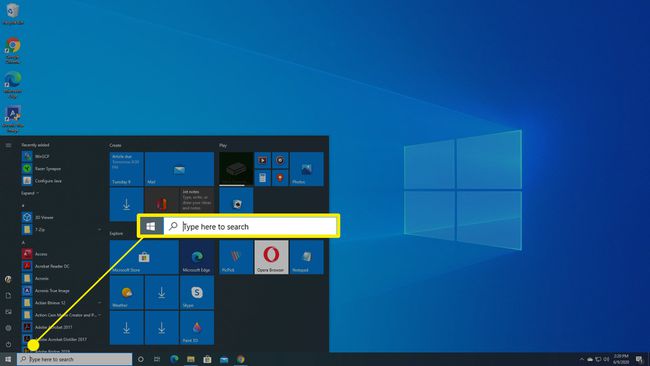
-
introduce cmd, și selectați Deschis sub Prompt de comandă aplicația.
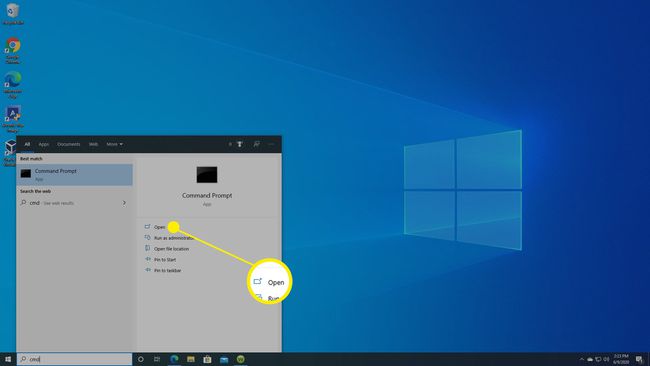
-
În linia de comandă, introduceți ipconfig și apăsați introduce.
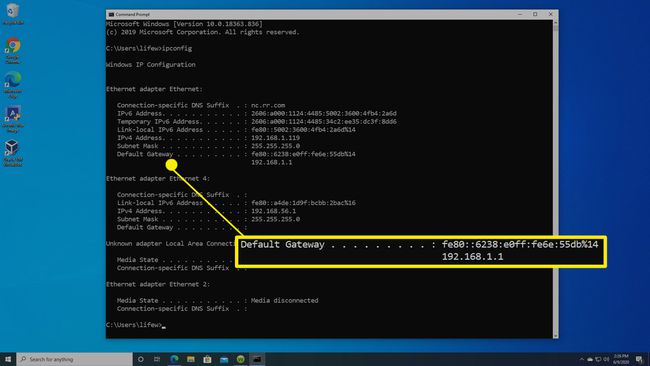
-
Deschideți un browser web și introduceți adresa IP listată în rezultatele ipconfig pentru Gateway implicit. Veți vedea fereastra de conectare pentru router. Dacă aceasta este prima dată când vă conectați la router, atunci ID administrativ este de obicei admin, iar parola este goală. Ar trebui să vezi SSID Wi-Fi si Cheie de acces Wi-Fi fie în fereastra principală a routerului, fie în meniul Wi-Fi.
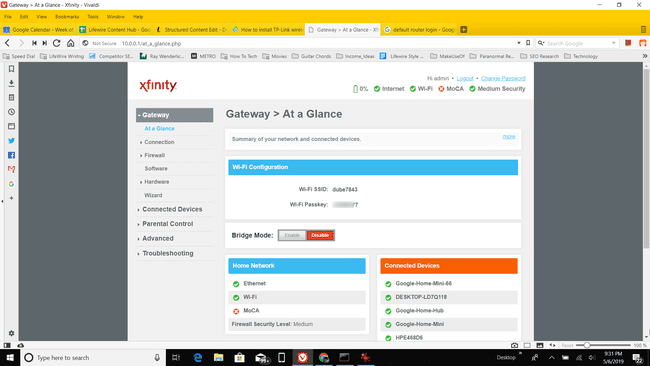
-
Pe orice computer din gospodăria dvs., puteți face clic pe pictograma rețelei din bara de activități și puteți găsi SSID-ul din lista de rețele wireless disponibile. Selectează Conectați butonul pentru acea rețea.

-
Dacă este prima dată când vă conectați la o nouă rețea wireless de acasă, vi se va cere să introduceți cheia de acces\cheia de securitate a rețelei pe care ați înregistrat-o mai sus din setările Wi-Fi ale routerului. Selectați Următorul a continua.
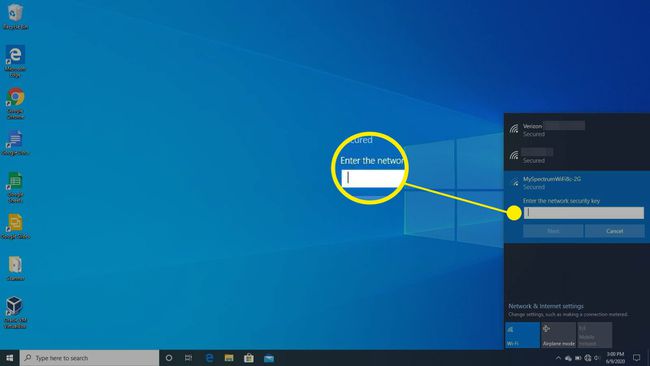
-
Odată ce conexiunea este stabilită, veți vedea că starea wireless se schimbă în Conectat.
Nu uitați să vă securizați routerul schimbând parola de administrator dintr-o parolă necompletată într-o parolă sigură de care vă veți aminti.
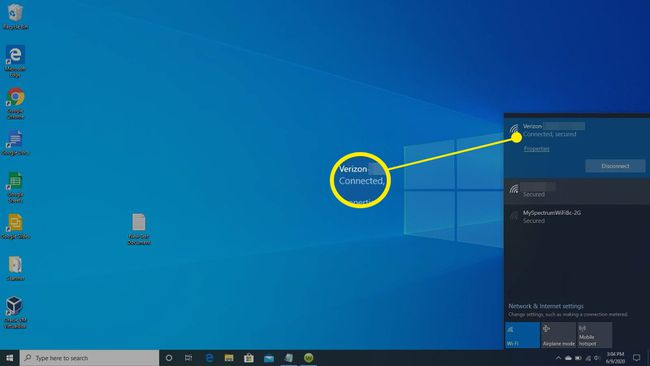
Puteți repeta pașii de mai sus pentru a conectați orice alte dispozitive la noua rețea de domiciliu.
